Ghid pas cu pas pentru a vă converti site-ul dvs. Divi în Elementor
Publicat: 2022-04-28Divi este una dintre cele mai populare teme WordPress și un generator de pagini vizuale care vă permite să proiectați site-uri web în timp real. Pe de altă parte, Elementor este recunoscut drept cel mai bun plugin pentru crearea de pagini WordPress care vine cu funcția de glisare și plasare pentru a crea și personaliza site-uri web în câteva minute.
Ambii acești generatori de pagini sunt destul de puternici. Pe lângă multe asemănări, cum ar fi widget-uri, elemente și funcții de personalizare, există multe diferențe între acești doi constructori de pagini.
Oamenii folosesc în mare parte Divi Builder atunci când folosesc teme elegante, în timp ce Elementor este compatibil cu aproape toate temele. Acesta este unul dintre cele mai mari motive pentru care mulți utilizatori trec acum de la Divi la Elementor. Prețurile joacă, de asemenea, un rol vital în acest proces de selecție.
Dacă migrezi și de la Divi la Elementor, acest blog este pentru tine. Astăzi, vom împărtăși un ghid pas cu pas despre cum să convertiți un site web din Divi în Elementor.
Cerințe preliminare pentru a converti un site web din Divi în Elementor
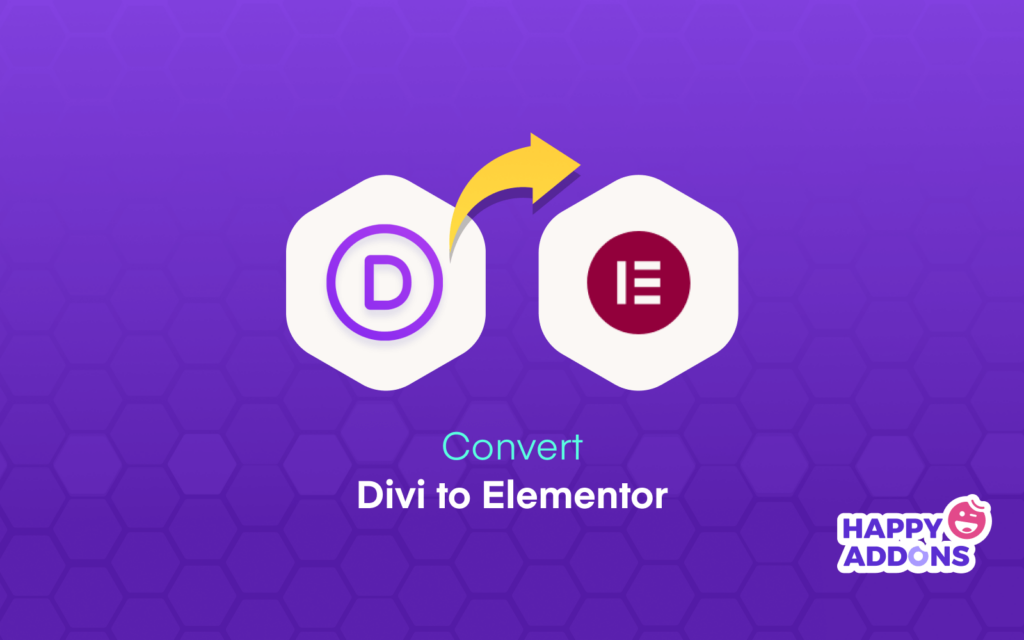
Înainte de a pătrunde în tutorial, să verificăm cerințele preliminare.
În primul rând : înainte de a vă converti site-ul Divi, asigurați-vă că faceți o copie de rezervă a site-ului. Puteți utiliza orice plugin de rezervă WordPress pentru a face acest proces.
În al doilea rând : dacă utilizați orice plugin de cache WordPress, trebuie să îl dezactivați.
În al treilea rând : este recomandat să creați un site de montaj înainte de conversie. Puteți crea pur și simplu un site web de organizare folosind un plugin de duplicare a site-ului web.
Să începem:
Cum să convertiți Divi în Elementor: 5 pași de urmat
Pentru a fi sincer, nu este posibil să convertiți întregul site web sau o anumită pagină web din Divi în Elementor. Deoarece Divi folosește coduri scurte pentru a construi conținut web, în timp ce Elementor generează coduri HTML statice.
Deci, dacă intenționați să vă convertiți designul site-ului dvs. din Divi în Elementor, trebuie să îl reconstruiți. Aici, vă vom arăta cum să vă reconstruiți site-ul Divi folosind generatorul de pagini Elementor.
Pasul 1: Instalați Elementor
Pasul 2. Eliminați Divi și pluginurile conexe
Pasul 3: Creați o pagină nouă
Pasul 4: Adăugați conținut pe pagină utilizând widget-urile Elementor
Pasul 5: Utilizați șabloane Elementor pentru a vă proiecta site-ul web
Urmați acești pași de mai sus pentru a vă reproiecta site-ul web cu Elementor.
Pasul 1: Instalați Elementor
Mai întâi, trebuie să mergeți la Plugins->Add New .
Vă va redirecționa către pagina de pluginuri. Aici, ar trebui să găsiți pluginul „Elementor” din directorul de pluginuri căutând. Apoi faceți clic pe Instalare pentru a instala pluginul. După aceea, trebuie să activați pluginul.
Notă: Dacă aveți nevoie de funcții Elementor pro pentru a vă proiecta site-ul web, puteți instala Elementor Pro.
După ce ați terminat activarea pluginului, ar trebui să mergeți în zona Elementor->Setări pentru a gestiona setările de bază ale Elementor.
Pasul 2. Eliminați Divi și pluginurile conexe
După finalizarea procesului de instalare, următorul pas este să dezactivați Divi și pluginurile sale recomandate de pe site-ul dvs. web. Apoi veți găsi o mulțime de pagini cu shortcode-urile rămase.
Trebuie să eliminați aceste Shortcodes . Pentru a face acest lucru, puteți utiliza ShortCode Cleaner pentru a elimina aceste shortcodes sparte. Dacă este necesar, utilizați Garbage Collector pentru a vă curăța baza de date.
Pasul 3: Creați o pagină nouă
Acum suntem gata să ne convertim site-ul web. În primul rând, trebuie să creăm o pagină nouă. Pentru a face acest lucru, accesați Pagini->Adăugați nou .
Am creat o nouă pagină (Pagină Demo). De asemenea, am setat setarea paginii.
- Setați aspectul paginii-> Elementor Canvas.
- Faceți clic pe butonul Publicare pentru a publica pagina.
- Faceți clic pe butonul Editare cu Elementor pentru a deschide pagina în panoul editor Elementor.
Cum să utilizați Elementor: Ghid suprem pentru începători
Pasul 4: Adăugați conținut pe pagină utilizând widget-urile Elementor
Foarte bine. V-ați creat cu succes pagina web și sunteți gata să o editați cu Elementor.
Și este timpul să adăugați conținut pe pagină. Elementor vine cu widget-uri drag & drop pe care le puteți folosi pentru a vă proiecta pagina web.
Să adăugăm un widget de antet. Găsiți widgetul Titlu din galeria de widget-uri. Apoi trageți și plasați widgetul în locul potrivit pentru pagina dvs. web.

Puteți utiliza opțiunea Stil pentru a personaliza titlul.
Pentru mai multă personalizare, puteți utiliza funcțiile avansate ale Elementor.
Pasul 5: Utilizați șabloane Elementor pentru a vă proiecta site-ul web
Elementor vine, de asemenea, cu câteva șabloane de site web pregătite pentru proiectarea unui site web. Puteți alege unul potrivit în funcție de scopurile dvs. de design. Cu toate acestea, puteți personaliza aceste șabloane în felul dumneavoastră.
Să vedem cum să folosim șablonul site-ului Elementor.
Mai întâi, faceți clic pe pictograma Șablon .
În următorul pop-up modal, veți primi toate blocurile și șabloanele Elementor .
Puteți alege șablonul sau blocurile potrivite de aici. Pentru a utiliza acest șablon, trebuie să faceți clic pe butonul Instalare și să așteptați un timp pentru instalare.
Asta e.
Întrebări frecvente despre Divi și Elementor
Aici, am răspuns la câteva întrebări de bază referitoare la Elementor și Divi.
1. Care este mai bun Elementor vs Divi?
Este o întrebare frecventă pe care oamenii o pun mereu. Elementor este un plugin de generare de pagini ușor de utilizat și utilizat în cea mai mare parte. În timp ce Divi este mult mai greu, dar ieftin ca preț decât Elementor.
2. Divi și Elementor sunt la fel?
Divi vine atât cu o temă, cât și cu o versiune de plugin, în timp ce Elementor este un plugin. Dar Elementor recomandă tema Hello.
3. Este Elementor mai rapid decât Divi?
Depinde de fapt de planul de găzduire web și de conținutul site-ului. Dar, în general, Elementor este mai rapid decât Divi.
4. Pot folosi Elementor cu Divi?
Da, puteți folosi Elementor cu Divi.
Sunteți gata să vă convertiți site-ul Divi?
Un generator de pagini precum Elementor sau Divi schimbă epoca designului site-ului web. Acum puteți proiecta cu ușurință un site web în timp real.
În acest blog, am arătat cum să convertiți Divi în Elementor. De asemenea, am răspuns la câteva întrebări de bază referitoare la Elementor și Divi. Dacă aveți întrebări, puteți întreba folosind caseta de comentarii de mai jos. Îi vom răspunde cât mai curând posibil.
Dacă găsești acest blog util, distribuie-l pe rețelele de socializare. Nu uitați să vă alăturați buletinelor noastre informative pentru a obține mai multe informații legate de WordPress și Elementor.
Aboneaza-te la newsletter-ul nostru
Obțineți cele mai recente știri și actualizări despre Elementor
